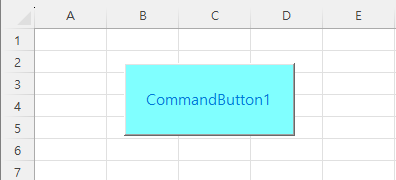Excel에서 ActiveX 컨트롤 버튼의 색상을 변경하는 방법
Last updated on 7월 17, 2023
이 튜토리얼에서는 Excel에서 컨트롤 버튼의 색상을 변경하는 방법을 배웁니다.
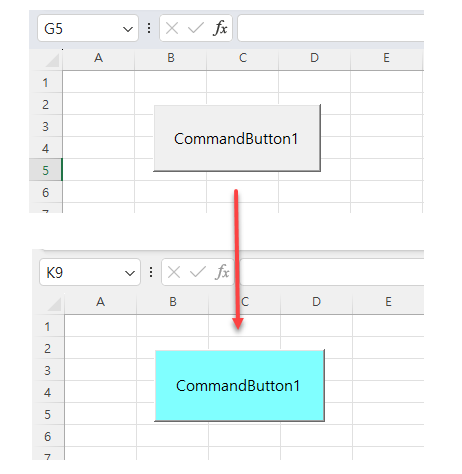
Excel에서 버튼은 매크로를 호출하는 데 사용됩니다. 개발 도구 탭에서 버튼을 삽입하고 매크로를 할당할 수 있습니다. 그런 다음 해당 버튼을 클릭하면 선택한 매크로가 실행됩니다. 버튼을 설정한 후에는 속성을 변경할 수 있습니다. 스프레드시트에서 버튼에 주의를 집중 시키는 쉬운 방법 중 하나는 버튼의 색상을 변경하는 것입니다. 이 작업은 셀의 색상을 변경하는 것과는 전혀 다른 방식으로 수행됩니다.
ActiveX 컨트롤 버튼의 배경색 변경
- 먼저 디자인 모드(개발도구 > 컨트롤 > 디자인 모드)가 활성화되어 있는지 확인하여 속성 옵션을 사용할 수 있도록 합니다.
(개발자 탭이 보이지 않는 경우 리본을 사용자 지정 하여 추가하세요.)
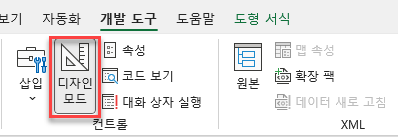
- 색상을 변경하려는 버튼을 선택합니다. 그런 다음 리본에서 개발자 > 컨트롤 > 속성으로 이동합니다.
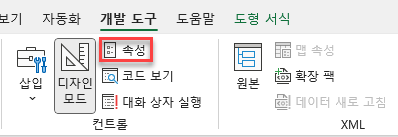
- 그러면 속성 창이 열립니다. 버튼의 배경색 변경하려면 (1) 첫 번째 박스의 알파벳을 클릭하여 알파벳 순서의 버튼 목록을 확인 할 수 있습니다. 그런 다음 (2) 왼쪽 열에서 BackColor를 선택하고 (3) 오른쪽 열의 화살표를 클릭하여 색상 옵션을 표시합니다. 마지막으로 (4) 색상을 선택합니다 (팔레트 또는 시스템에서).
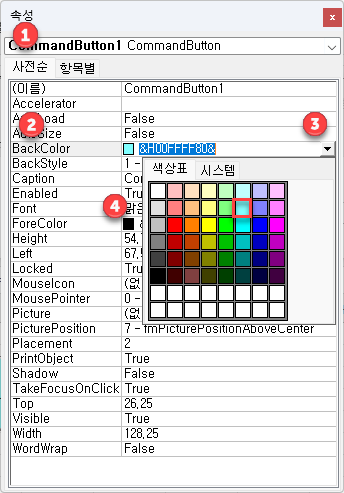
원하는 색상을 클릭하면 버튼의 색상이 자동으로 변경됩니다. 아래에서 볼 수 있듯이 ActiveX 버튼의 BackColor는 도형의 채우기 색상입니다.
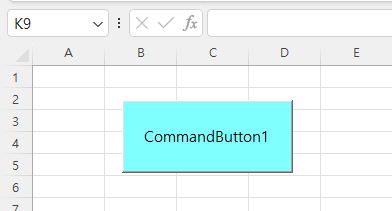
ActiveX 컨트롤 버튼의 전경색 변경
위 그림과 같이 버튼의 BackColor는 배경 채우기 색상입니다. Forecolor를 변경하여 버튼의 텍스트 색상을 지정할 수도 있습니다.
- 리본에서 개발도구 > 속성으로 이동합니다.
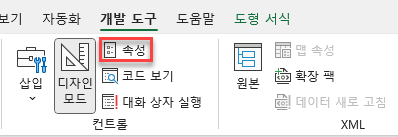
- 속성 창에서(1) 버튼 이름을 클릭하고 (2) ForeColor를 선택합니다. 그런 다음 (3) 오른쪽 화살표를 클릭하여 색상 옵션을 표시한 다음 (4) 팔레트(또는 시스템)에서 색상을 선택합니다.
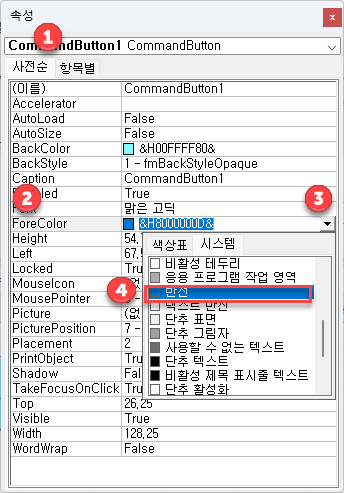
그 결과 버튼의 텍스트 색상(ForeColor)이 변경됩니다. 아래와 같이 색이 변경된 버튼은 검은색 텍스트, 회색 배경의 표준 버튼보다 더 쉽게 눈에 뛰는 것을 확인할 수 있습니다.